13 Google Kalender-hack för att öka din produktivitet
Key Takeaways
För att säkerställa att jag inte missar några viktiga åtaganden är det lämpligt att skapa en standarduppsättning av påminnelser för varje händelse i min Google Kalender. Om det behövs kan jag lägga till ytterligare aviseringar för att ytterligare förbättra min effektivitet.
Att integrera Google Kalender tillsammans med olika andra resurser optimerar verksamheten och eliminerar behovet av frekventa övergångar mellan applikationer. Som en illustration, integrera den med Slack möjliggör arrangemang och tillhandahålla uppdateringar om framsteg.
För att effektivt kunna hantera ditt schema rekommenderar vi starkt att du ställer in en daglig agenda via e-post i inställningarna för Google Kalender. Detta gör att du kan få meddelanden om viktiga påminnelser eller möten, vilket säkerställer att inget faller mellan stolarna. Genom att använda den här funktionen kan du upprätthålla en hög nivå av organisation och produktivitet under dina dagliga aktiviteter.
Det är mycket troligt att du har använt Google Kalender någon gång, antingen på grund av att du fått en inbjudan från en annan person eller som en följd av att den ingår som en del av din elektroniska enhets förinstallerade applikationer.
Visst! Vad sägs om det här? Google Kalender har en rad kraftfulla funktioner och sömlösa integrationer som kan förbättra ens produktivitet och organisatoriska färdigheter avsevärt. Nedan följer bara några exempel på de fantastiska funktionerna.
Ställ in standardpåminnelser
För att säkerställa att man inte förbiser viktiga möten eller förbereder sig tillräckligt för dem, är det bra att skapa aviseringar. Att skapa ett meddelande för varje enskilt möte kan dock visa sig vara ganska betungande.
Google Kalender erbjuder en praktisk funktion som gör det möjligt för användare att ställa in automatiska påminnelser för sina schemalagda händelser utan någon manuell inblandning. För att använda den här funktionen följer du bara dessa enkla steg:
⭐Gå till din Google Kalender-hemsida.
Klicka på kugghjulsikonen till höger om detta gränssnitt och navigera sedan till menyn Inställningar genom att välja den i listrutan som visas.
Välj en kalender från de tillgängliga alternativen under fliken “Inställningar”.
Välj “Evenemangsmeddelanden” bland de tillgängliga alternativen och välj sedan alternativet “\+ Lägg till meddelande” för att fortsätta med att lägga till ett nytt evenemangsmeddelande.
Välj önskad tidslängd för ditt möte genom att använda rullgardinsmenyn.
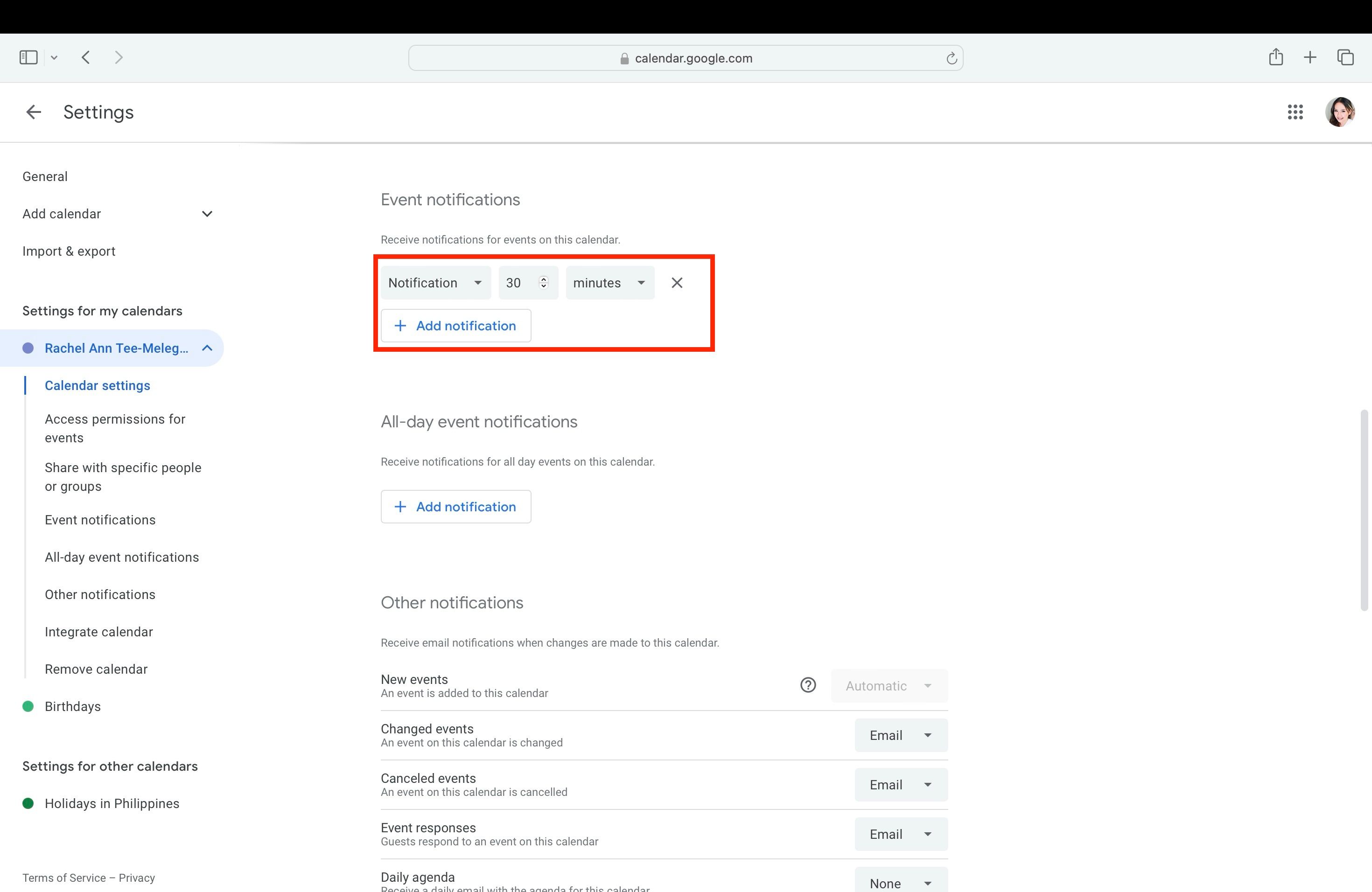
Om vi går vidare är det underförstått att alla händelser som genereras från och med nu kommer att utrustas med de ovannämnda standardinställningarna för påminnelser. Det bör noteras att du kan välja att inkludera flera meddelanden i förhållande till en enskild händelse, om sådana förstärkta varningar anses nödvändiga eller önskvärda.
Integrera med andra verktyg
Att navigera genom de många resurser som står till ens förfogande, både privat och yrkesmässigt, leder ofta till en invecklad väv av sammankopplade system som kräver att man ständigt skiftar fokus för att behålla medvetenheten om individuella strävanden och ansvarsområden.
Att integrera Google Kalender med olika produktivitetsappar har blivit alltmer populärt de senaste åren eftersom det eliminerar behovet av manuell datainmatning. Integrationen gör att användarna kan hantera sina scheman direkt i appen samtidigt som synkroniseringen med deras Google Kalender bibehålls. Som ett exempel rekommenderas Slacks integration med Google Kalender starkt för dem som använder den förra för sin sömlösa schemaläggning och radering av händelser. Dessutom kan användare anpassa sin Slack-status efter sina schemalagda händelser och därigenom säkerställa aktuell kommunikation om tillgänglighet. Det är viktigt att notera att de specifika steg som krävs för att integrera Google Kalender med en viss app kommer att variera beroende på själva applikationen.
Få din dagliga agenda via e-post
Om man är benägen att avfärda varningar utan vederbörlig hänsyn, är det troligt att de också kan bortse från sina kalenderaviseringar. Om man däremot lägger större vikt vid elektroniska meddelanden än andra sätt att interagera, finns det en praktisk lösning som innebär att ens dagliga agenda kan vidarebefordras direkt till inkorgen. På så sätt undviker man att missa viktiga påminnelser och åtaganden.
För att göra detta:
Vänligen ge mig instruktioner om hur man kommer åt inställningsmenyn i Google Kalender, så att jag kan fortsätta i enlighet därmed.
Välj önskade inställningar för dina kalendrar genom att navigera till “Inställningar” och välja “Inställningar för mina kalendrar”.
Välj önskad kalender för vilken du vill få e-postmeddelanden.
⭐Rulla ner till Andra aviseringar .
Navigera till avsnittet “Daglig agenda” och välj alternativet “E-post” från de tillgängliga valen i rullgardinsmenyn.
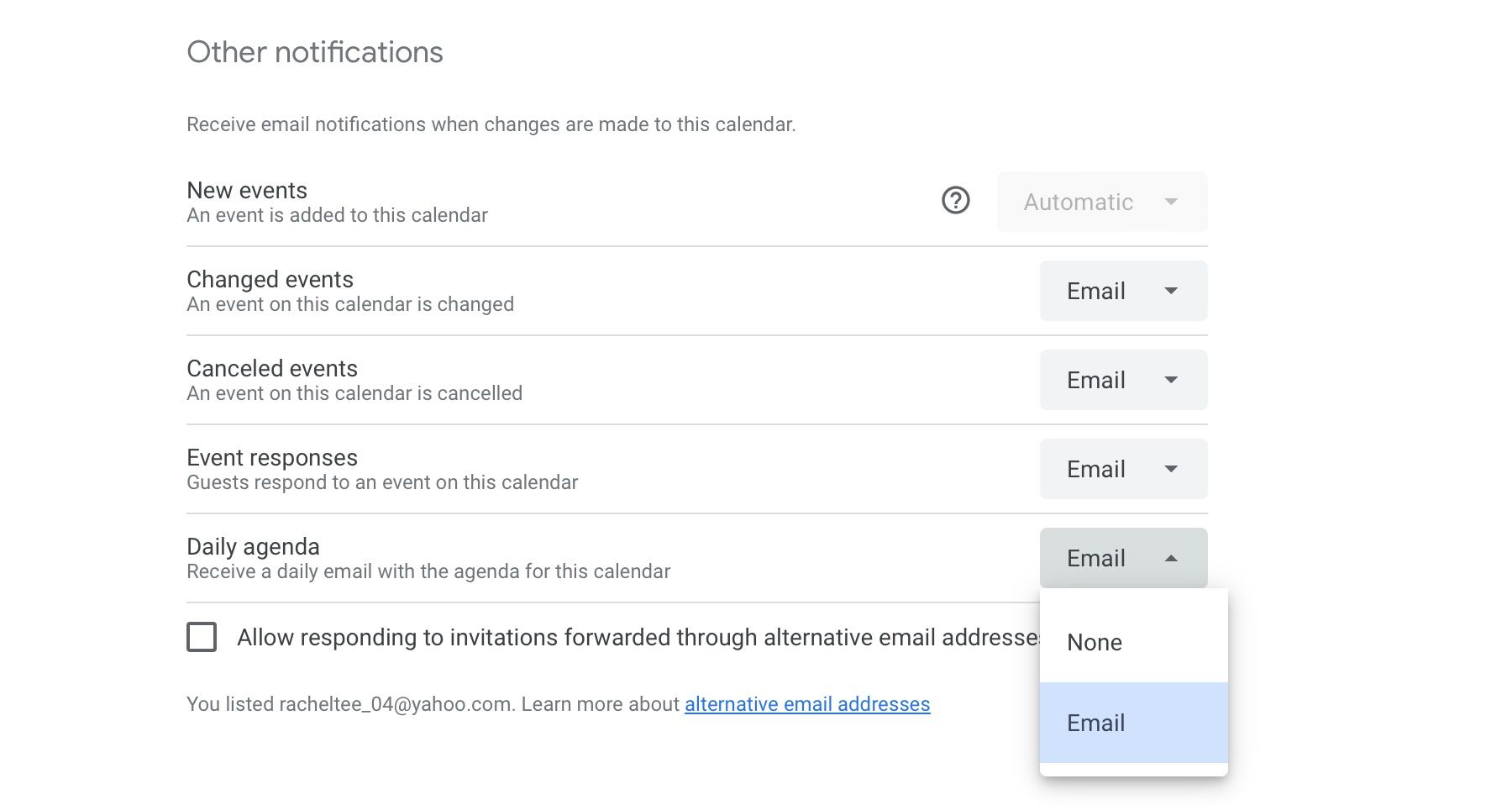
Räkna med att få en elektronisk schemauppdatering varje morgon klockan 5, för att få en inblick i hur din dag kommer att se ut.
Börja din vecka på en annan dag
För dem som har okonventionella arbetsarrangemang såsom varierande tidtabeller, utlandsprojekt som börjar på olika veckodagar, eller helt enkelt föredrar en atypisk början på sin arbetsvecka, erbjuder Google Kalender en omfattande lösning. Att ändra början på sin vecka i Google Kalender är enkelt och okomplicerat.
För att justera standardstartdagen för din Google Kalender, följ dessa steg:1. Öppna kalenderns inställningar genom att klicka på kugghjulsikonen längst upp till höger på skärmen.2. Navigera till fliken “Allmänt” i inställningsmenyn.3. Rulla ner tills du hittar avsnittet “Visa alternativ”.4. Välj önskat alternativ för startdagen i veckan under underrubriken “Starta veckan på”. Du kan välja mellan en söndagsbaserad vecka, en måndagsbaserad vecka eller en lördagsbaserad vecka.
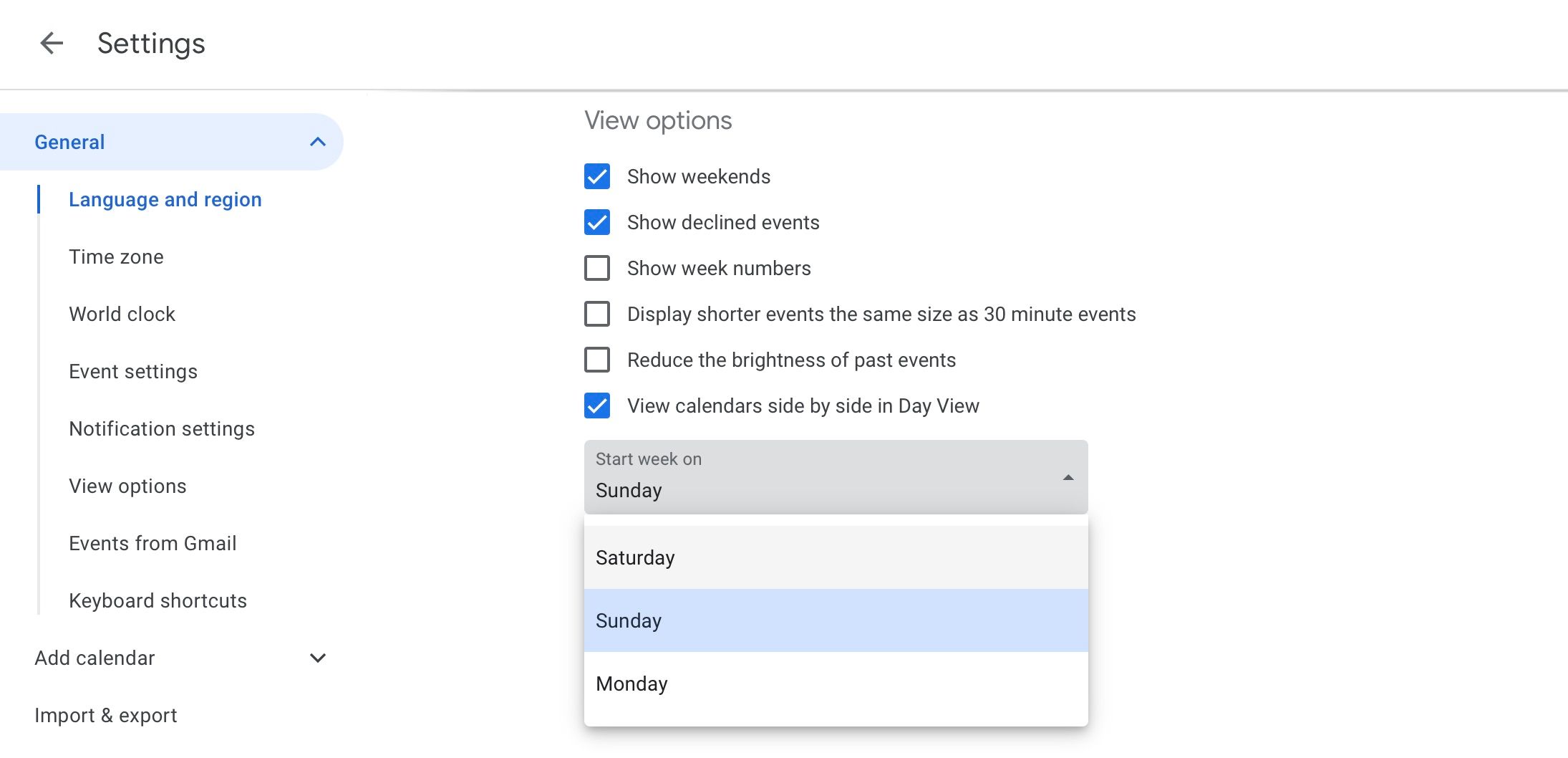
Använd rösten för att ställa in en ny händelse
Du kan välja att använda röstkommandon som ersättning för att manuellt navigera genom programmet Google Kalender och ange relevant information när du står inför omständigheter där du inte fysiskt kan komma åt enhetens gränssnitt men behöver schemalägga en händelse snabbt.
“Var hälsad, Google. Får jag vänligen fråga om du kan skapa ett nytt kalendermöte? Specifikt skulle jag vilja schemalägga en kvällsmåltid med fru Jane Doe på restaurangen Chili’s som börjar omedelbart klockan 8 på kvällen. Om du behöver ytterligare information innan du sparar denna händelse är du naturligtvis välkommen att höra av dig.
Om du använder en enhet som tillverkas av Apple är det viktigt att notera att Siri inte kan generera möten i Google Kalender. För att Siri ska kunna schemalägga händelser i din Google Kalender är det nödvändigt att ange Google Kalender som standardalternativ. För att göra det, navigera till “Inställningar” följt av “Kalender” och välj sedan “Standardkalender.
Bädda in din kalender
Att integrera din kalender på din webbplats kan underlätta processen med att samordna scheman, särskilt när andra försöker ordna möten eller möten med dig. Genom att ge besökarna tillgång till och möjlighet att boka tid efter egna önskemål effektiviserar den här funktionen interaktionen mellan de parter som är inblandade i en mötesbokning.
Använd ett onlineprogram för schemaläggning
Att ge tillgång till sin kalender kan leda till att andra utnyttjar ens lediga tid. För dem som vill ha större inflytande över schemaläggningen är det tillrådligt att undersöka plattformar som Calendly som underlättar strömlinjeformade onlinebokningsprocesser.
När du använder ett Gmail-konto för att registrera dig för Calendly, slår plattformen enkelt ihop ditt schema med din Calendly-profil. Denna synkronisering är dock bara början, eftersom det låser upp en rad fördelar inklusive automatisk tidsinställning, tidszonshantering och skräddarsydda preferenser. Dessa funktioner resulterar i slutändan i en förbättrad mötesbokningsprocess som tillgodoser varje individs unika behov.
Konfigurera tidsblock
Med Google Kalenders funktion “tidsblock” kan användare avsätta specifika tidsperioder för fokuserat arbete med ett visst projekt eller uppgift, vilket förbättrar deras förmåga att koncentrera sig och slutföra mål utan att bli distraherade av andra ansvarsområden. Detta tillvägagångssätt bidrar till ökad effektivitet i hanteringen av dagliga aktiviteter och minskar sannolikheten för improduktiva beteenden som t.ex. förhalning.
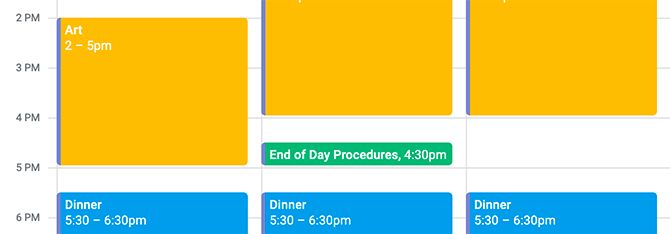
Avvisa händelser automatiskt
Google Kalender är en effektiv lösning för att hantera både personliga och professionella åtaganden genom att användarna kan skapa händelser, bjuda in deltagare och få påminnelser. Dessutom säkerställer schemaläggningsfunktionen att ens arbetsliv balanseras med fritid genom att automatiskt avvisa mötesförfrågningar under bestämda perioder som semester eller meddelanden om att man inte är på kontoret. Denna funktion gör det möjligt för individer att behålla sina prioriteringar och samtidigt minimera potentiella konflikter i sin kalender.
När du är borta från kontoret kan du överväga att skicka ett tillfälligt svar till dina korrespondenter och föreslå att de omdirigerar sina frågor till en annan kollega som kan ta hand om deras behov och problem under din frånvaro.
Alternativ med annan tidszon
En utmaning som uppstår när man samarbetar med personer som befinner sig i olika tidszoner är att samordna möten och upprätta scheman. Det kan vara nödvändigt att använda ett webbaserat verktyg för konvertering av tidszoner, men det är ofta tidskrävande. Google Kalenders sekundära tidszonsfunktion är en bekväm lösning för att övervaka avvikelser mellan tidszoner och undvika felsteg i schemaläggningen.
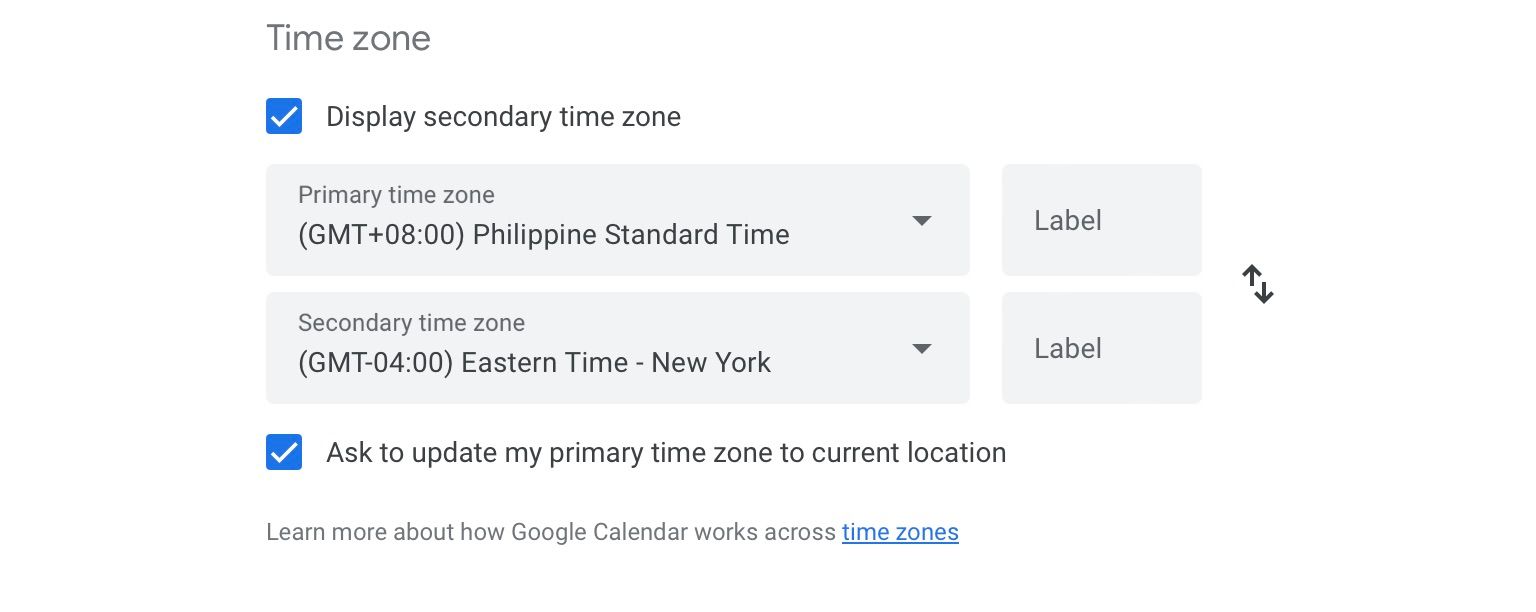
Följ dessa steg för att konfigurera inställningarna för tidszoner i Google Kalender:1.Öppna kalenderns inställningar genom att klicka på kugghjulsikonen eller “Inställningar” längst upp till höger på skärmen och välja “Allmänt”. 2. På fliken Allmänt hittar du avsnittet “Tidszon” där du kan välja att visa en sekundär tidszon om det är tillämpligt.3. För att aktivera den här funktionen kryssar du bara i rutan bredvid “Visa sekundär tidszon” under valet av primär tidszon.4. Dessutom kan du välja att lägga till anpassade etiketter till varje tidszon för att förbättra organisationens effektivitet.
Skapa återkommande möten
Genom att använda funktionen för att skapa återkommande möten istället för att schemalägga enskilda möten för varje händelse, kan man effektivt hantera sin kalender genom att välja en förutbestämd frekvens från en rullgardinsmeny i processen för att skapa händelser.
Skapa en händelsegenväg
Att skapa en ny händelse via Google Kalenders direkta gränssnitt kräver minimal ansträngning, eftersom det kan göras med bara några enkla musklick. Alternativt kan man också använda en händelsegenväg som kringgår många av de mellanliggande stegen, vilket ger omedelbar åtkomst till önskad destination - det nya händelsefönstret i Google Kalender.
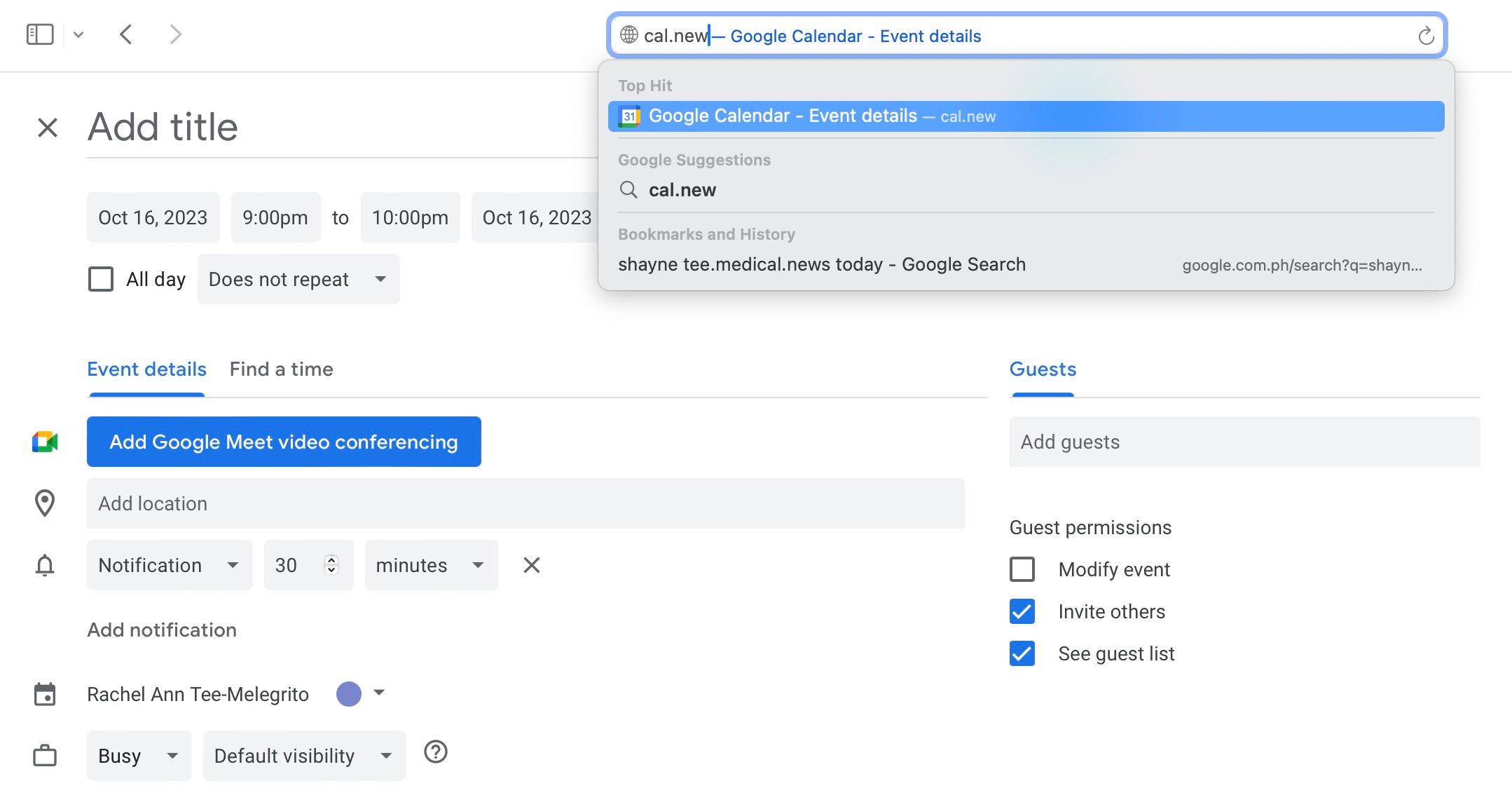
Genom att öppna din webbläsare och skriva “cal.new” i adressfältet och sedan trycka på antingen “Enter” på tangentbordet eller “Return” för att skicka kommandot, kan du komma åt Google Kalender-applikationen. För dem som vill navigera och använda plattformen mer effektivt erbjuder Google dessutom ett omfattande utbud av genvägar som är särskilt utformade för Google Kalender-appen, så att användarna enkelt kan manövrera inom dess funktioner.
Hitta en idealisk tidpunkt för möten
Att hitta en optimal tidpunkt är en extra utmaning när man ska arrangera en konferens eller kalender, särskilt när flera personer är inblandade. Komplexiteten i att samordna scheman ökar ytterligare när hänsyn tas till olika geografiska regioner och tidszoner.
Google Kalender tillhandahåller en praktisk lösning som kallas “Hitta en tid” som gör det möjligt för användare att hitta en lämplig mötestid som är kompatibel med alla medlemmar i deras team. Denna användbara funktion kräver dock behörighet för åtkomst till varje enskild persons Google Kalender, och kan endast utföras via webbapplikationen snarare än mobilversionen. I grund och botten underlättar detta praktiska verktyg identifieringen av en gemensam ledig tidsperiod som passar alla medlemmar i gruppen.
Använd din kalender till din fördel
Google Kalender erbjuder en rad produktiva funktioner och sömlösa anslutningar som förbättrar effektiviteten i tidshanteringen. Genom att anpassa standardaviseringar, justera tidszonsinställningar och implementera röstkommandon kan man utnyttja dessa tekniker för att optimera sitt schema och effektivisera den dagliga verksamheten.